Hay guys hari ini saya sedang belajat tutorial install moodle-latest-29.zip bersama teman-teman dan Mas lucky sebagai pembimbing.
Meskipun terjadi banyak kesalahan dan kita harus mengulang kembali sampai berapa kali.
Nah mari kita simak penjelasan berikut ini.
1.Kita harus masuk web browser terlebih dahulu dan masukkan alamat http://192.168.124.235/CMS/ dan download moodle-latest-29.zip
2.Kemudian masuk terminal untuk mengcopy di file system=> var=>www=>html dengan perintah seperti gambar dibawah ini.
3.Lalu copy nama hasil download tadi diterminal lalu enter.
4.Buka web browser lalu ketikkan localhost/moodle/ =>enter
Mulailah menginstall moodle dengan klik next.
5.Oh iya kita harus membuat folder dahulu di dalam file system=>var=>www. Kita membuat folder melalui terminal dengan perintah seperti gambar dibawah ini.
6.Kemudian berilah hak akses pada folder moodle.
7.Buatlah database pada localhost/phpmyadmin dengan nama moodle_db
8.Jika sudah marilah kita mengisi data directory sperti gambar dibawah ini.
9. Jika masih gagal dengan cara seperti itu maka ulangi previous dan buka terminal kembali ketikkan perintah berikut ini.
10. Kalau sudah isikan lagi dan klik next.
11. Lalu otomatis akan membuka seperti gambar dibawah ini=>Klik continue.
12. Kemudian Buka terminal kembali untuk menginstall nama setiap php. lakukan cara seperti ini.
13.Kemudian Reload dan tunggu sampai Ok semua
14. Lalu buka terminal dan ketikkan perintah seperti dibawah ini.
15. Klik continue kembali dan otomatis akan muncul seperti gambar dibawah ini. kemudian tunggu prosesnya.
16. Lalu mulailah mengisi untuk menginstalasi. lakukan cara seperti gambar dibawah ini.(Beri username, pasword,firstname,surname,emailaddress,emaildisplay, citytown, select to country, team zone sesuai keinginan anda, kemudian klik update profile.
17. lalu isikan full site name pada new setting-front page settings(Sesuai keinginan anda) kemudian save change.
18. Masukkan short name for site(Sesuai nama yang anda tulisan dilangkah ke 16 tadi=> save change.
19. Dan berikut ini adalah hasilnya.
20. Kemudian cobalah untuk log out account tersebut dan log in kembali.
21. Kita juga bisa mengedit moodle sesuai keinginan kita, buka saja di web browser ketikkan localhost/moodle/admin dan otomatis akan membuka halaman admin dan kita bisa merubah fitur-fitur yang ada di dalam admin.
Sekian tutorial saya kali ini. Selamat Mencoba :)
Terima Kasih
Wassalamualaikum wr.wb
























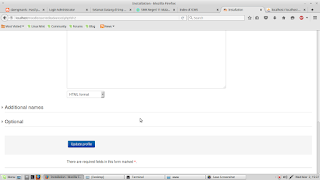




























Tidak ada komentar:
Posting Komentar